Với hầu hết các báo cáo trên phần mềm 3TSoft đều là những mẫu mặc định chung theo quy định hiện hành hỗ trợ doanh nghiệp trong việc in chứng từ sổ sách. Tuy nhiên tùy vào mỗi doanh nghiệp mà cần thêm và bớt một số nội dung để phù hơp với doanh nghiệp.
Thí dụ: Trong hóa đơn bán hàng mặc định luôn có: STT, Tên sản phẩm, mã số, đơn vị tính, số lượng, đơn giá, thành tiền. Tuy nhiên doanh nghiệp muốn có thêm cột theo dõi lô. Sau đây 3TSoft xin được hướng dẫn anh chị thực hiện thêm cột trong mẫu in chứng từ báo cáo.
Lưu ý: Để vào sửa được các mẫu báo cáo trong phần mềm kế toán 3TSoft thì bạn phải cập nhật bản quyền cho CSDL bạn đang muốn sửa.
Bước 1: Chọn báo cáo cần thêm cột ấn vào biểu tượng sửa mẫu trên thanh công cụ hoặc nhấn Ctrl+F3
Bước 2: Thu gọn các cột đã có trong mẫu báo cáo mặc định để có khoảng trống cho ô cần chèn
Ấn chuột vào ô cần dịch
Tiến hành dịch chuyển và cho nhỏ ô vừa chọn bằng cách chỉnh số lượng ở phần 3.Position
|
LEFT |
Tăng số là dịch sang phải Giảm số là dịch sang trái |
|
TOP |
Tăng số là dịch lên trên Giảm số là dịch xuống dưới |
|
WIDTH |
Tăng giảm chiều rộng ô |
|
HEIGHT |
Tăng giảm chiều cao ô |
Dưới đây là kết quả sau khi chỉnh kích thước 2 cột tên vật tư hàng hóa và mã số
Bước 3: Kẻ thêm cột mới
Copy (Ctrl + C) ô bên cạnh và đặt vào vị trị cần kể thêm ô (Ctrl + V)
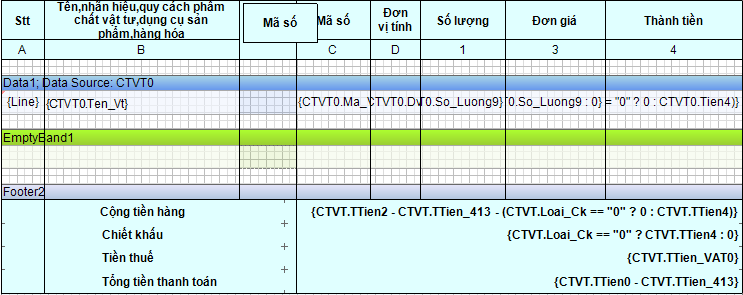
Chỉnh sửa 3.Position ô vừa tạo cho phù hợp, kết quả thu được
Đổi tên các ô sao cho phù hợp bằng cách nháy đúp vào ô cần đổi tên
Sau khi đổi tên kết quả thu được:
Bước 4: Chọn công thức cho cột mới tạo
Copy ô công thức của côt một cột có sẵn sau đó chỉnh 3.Position như Bước 3. Sau đó nháy đúp và chỉnh sửa lại công thức. Để tìm được công thức chọn mục Data column để tìm tham số phù hợp ở đây là "{CTVT0.Lo_Hang}" ---> OK
Kết quả thu được
Lưu ý: Khi sửa xong mẫu báo cáo phải nhấn vào Preview xem có lỗi không rồi mới lưu.
Khi phần mềm báo không có lỗi đỏ thì bạn hoàn toàn có thể lưu chứng từ vừa sửa
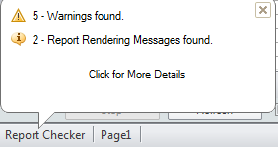
Chúc quý khách hàng thành công!
Xem video hướng dẫn tại:
